Giriş
Kindle Paperwhite, kullanım kolaylığı ve taşınabilirliği ile öne çıkıyor ve tutkulu okuyucuların kalbini kazanıyor. Ancak, her teknoloji parçası gibi, bazen arızalanabilir. Bağlantı, performans veya ekran sorunları yaşıyor olsanız da, bu sorunları çözmeyi anlamak, okuma deneyiminizi dönüştürebilir. Bu kılavuz, Kindle Paperwhite için geniş bir yelpazede sorun giderme teknikleri sunar ve yaygın sorunları çözmek için gerekli araçlara sahip olmanızı sağlar. Amacımız, cihazınızın sorunsuz çalışmasını sağlamaktır ki dijital okuma kaçışınızdan tam anlamıyla zevk alabilin.
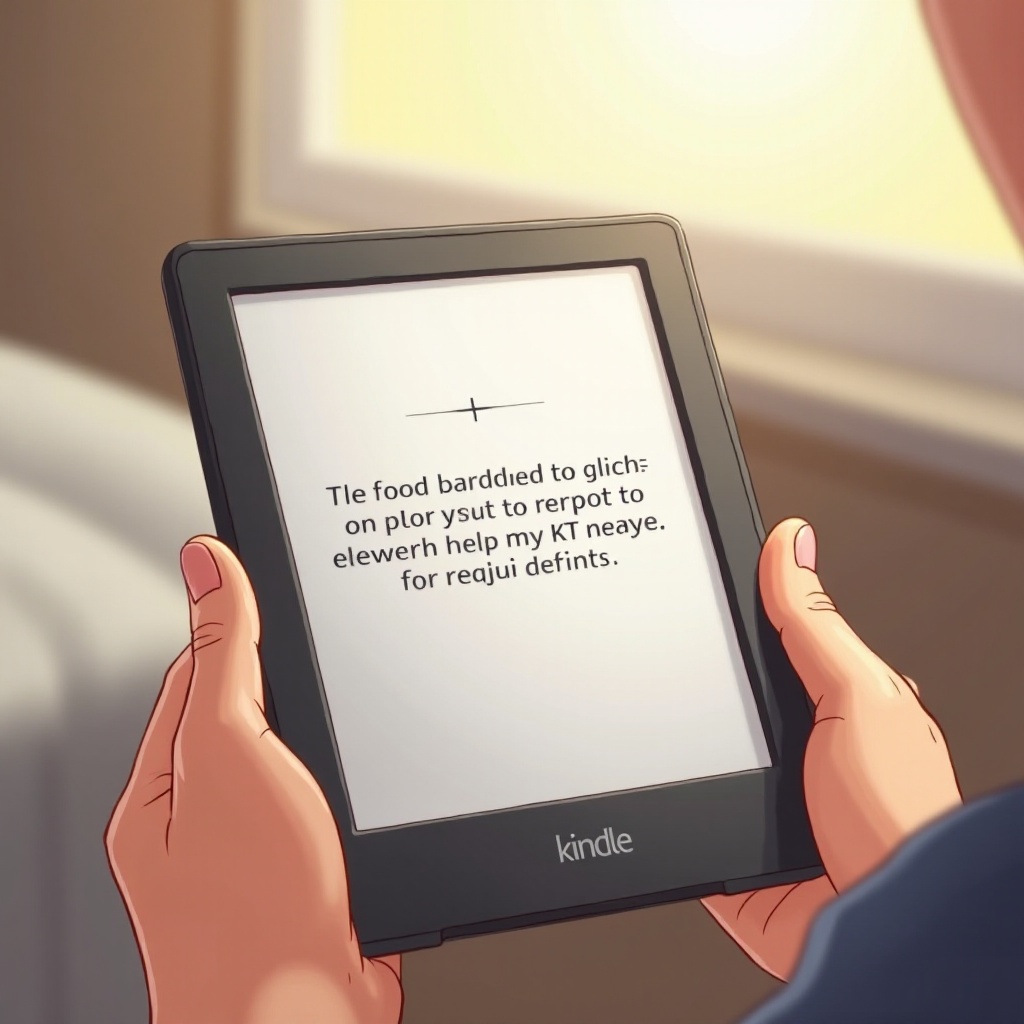
Temel Sorun Giderme Teknikleri
Karmaşık sorunlara girmeden önce, temel sorun giderme teknikleriyle başlamak, genellikle birçok yaygın sorunu çözebilir:
-
Cihazınızı Yeniden Başlatın: Hızlı bir yeniden başlatma genellikle geçici sorunları çözer. Kindle’ınız yeniden başlayana kadar yaklaşık 20 saniye güç düğmesini basılı tutun.
-
Yazılımı Güncelleyin: Güncel olmayan yazılım, hatalara ev sahipliği yapabilir. Kindle Paperwhite’ınızın en son sürümünü çalıştırdığından emin olmak için ayarlar > cihaz seçenekleri > yazılım güncellemeleri bölümüne gidin.
-
Ayarlarınızı Kontrol Edin: Sorunlar sıklıkla yanlış ayarlardan kaynaklanır. Bağlantılarınızı ve yapılandırma ayarlarınızı yeniden kontrol edin.
-
Yeterli Pil Olduğunu Kontrol Edin: Düşük pil performansı düşürebilir. Kindle’ınızı şarj etmek, sürekli işlevsellik sağlar.
-
Fiziksel Hasarı Kontrol Edin: Arızalar bazen görülebilir dış hasardan kaynaklanabilir. Kindle’ınızı herhangi bir kusur için inceleyin.
Bu temel adımlar genellikle basit sorunları çözer, daha spesifik cihaz sorunlarını ele almanın yolunu açar.
Bağlantı Sorunlarını Çözme
Kindle’da dijital içeriğe erişmek için güvenilir bir internet bağlantısı gereklidir. Bağlantı sorunları ortaya çıktığında, okuma planlarınızı aksatabilirler. Yaygın bağlantı sorunlarını ele alalım:
Wi-Fi Bağlantı Sorunlarını Çözme
- Ağ Kararlılığını Kontrol Edin: Sabit bir Wi-Fi ağı önemlidir. Gerekirse, yönlendiricinizi yeniden başlatın ve yeniden bağlantı kurmayı deneyin.
- Ağı Unut ve Yeniden Bağlan: Ayarlara gidin, mevcut ağınızdan bağlantıyı kesin ve şifrenizi girerek yeniden bağlanın.
- Yönlendiriciye Yakınlık: Güçlü bir sinyal için Wi-Fi kaynağınıza yakın olduğunuzdan emin olun.
Bluetooth Bağlantı Çözümleri
- Bluetooth’un Aktifliğini Doğrulayın: Ayarlarınızda Bluetooth’un açık olduğundan emin olun.
- Cihazları Doğru Eşleştirin: Cihazları menzil dahilinde tutun ve eşleştirme için ekrandaki talimatları izleyin.
- Bluetooth Cihazlarını Yeniden Başlatın: Cihazları veya Kindle’ınızı yeniden başlatmak, bağlantı sorunlarını çözebilir.
Bu çözümler, bağlantıyı geri sağlar ve okuma yerine teknik konulara odaklanmanızı engeller, deneyiminizi geliştirir.
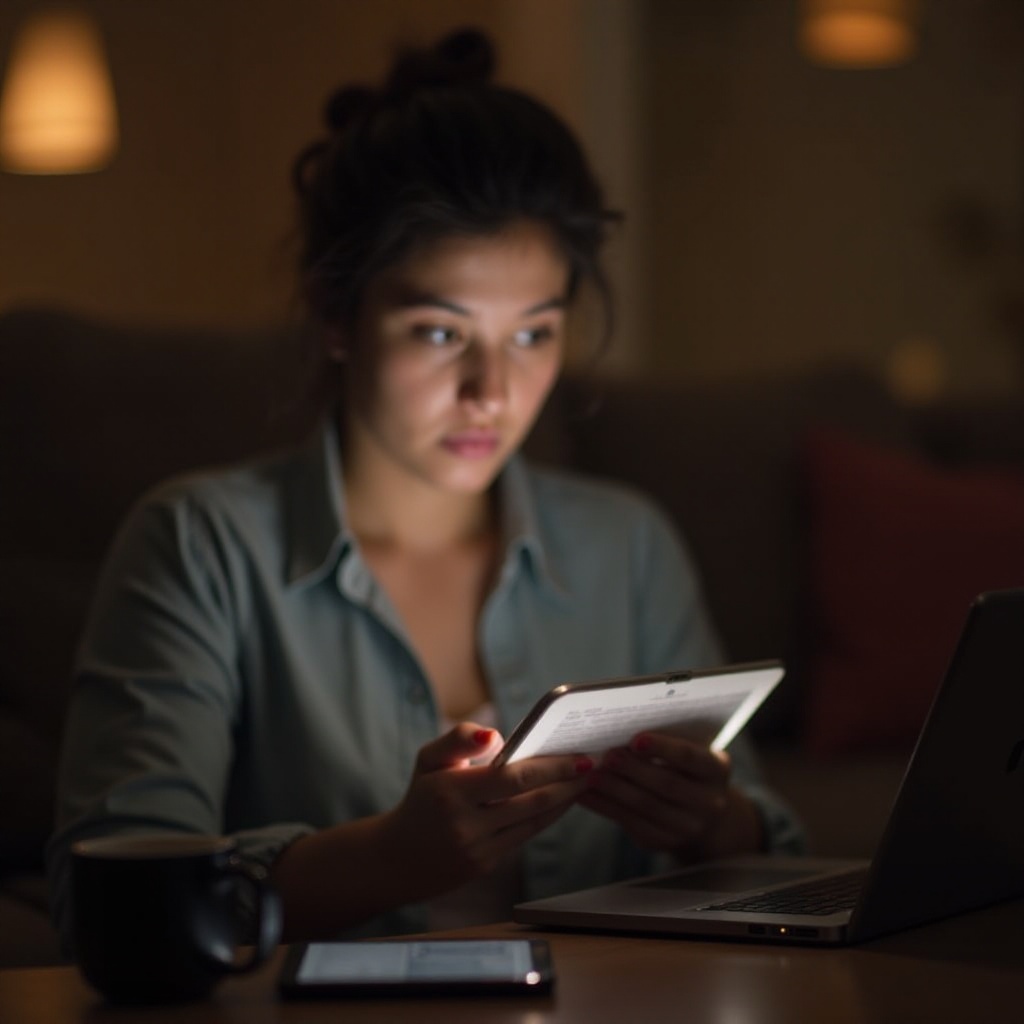
Performans Sorunlarını Çözme
Performans sorunları, kesintisiz bir okuma sürecini engelleyebilir. Kindle Paperwhite’ın hızlı performansını korumak için işte bazı taktikler:
Yavaş Performans Yönetimi
- Kullanılmayan Uygulamaları Kapatın: Arka plan uygulamaları Kindle’ınızı yavaşlatabilir. Aktif olarak kullanmadığınız uygulamaları kapatın.
- Alan Açın: Eski kitapları veya dosyaları kaldırmak, Kindle’ınızın hafızasını artırabilir ve performansı artırabilir.
Şarj Sorunlarını Çözme
- Şarj Ekipmanını Kontrol Edin: Şarj kablonuzun ve adaptörünüzün kusurlu olmadığını doğrulayın. Eğer hasarlıysa, başka bir set ile değiştirin.
- Güç Kaynağını Test Edin: Prizin veya USB bağlantı noktasının doğru çalıştığından emin olun.
- Zorla Yeniden Başlatma Gerçekleştirin: Kalıcı şarj sorunlarını çözmek için güç düğmesini 40 saniye basılı tutun.
Bu önlemler, Kindle’ınızın performansını yenileyebilir ve onu okuma rutininizin daha güvenilir bir parçası haline getirebilir.
Ekran ve Görüntü Sorunlarını Giderme
Ekran netliği ve duyarlılığı, optimal bir Kindle okuma deneyimi için temeldir. Ana ekranla ilgili sorunları ele alalım:
Ekran Titremeleri ve Donmalarını Çözme
- Cihazınızı Yeniden Başlatın: Çoğunlukla, yeniden başlatma, ekran yenileme sorunlarını veya donmaları çözebilir.
- Fiziksel Hasar İçin Kontrol Edin: Ekranda çatlaklar varsa, profesyonel onarım gerekebilir.
Dokunmatik Ekran Duyarlılık Sorunlarını Ele Alma
- Ekranı Temizleyin: Toz veya kir, dokunma duyarlılığını etkileyebilir. Ekranınızın temiz olduğundan emin olun.
- Ekran Koruyucularını Kaldır ve Kontrol Et: Ekran koruyucu işlevselliği engelliyor olabilir. Bazen koruyucuyu çıkarmak, duyarlılık sorunlarını çözer.
Bu ipuçlarını uygulamak, ekranınızın sorunsuz çalışmasını sağlar ve okuma ilginizi kesintisiz artırır.
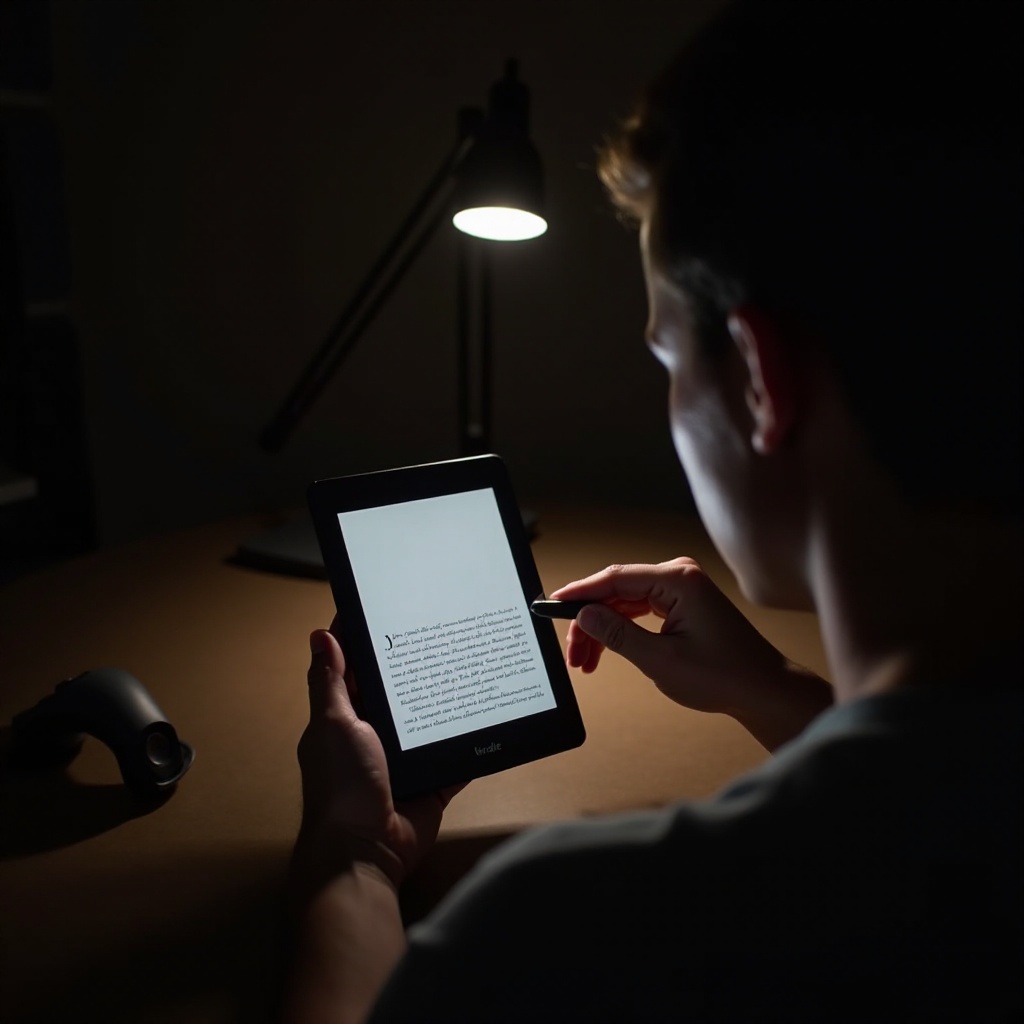
İçerik ve İndirme Sorunlarını Ele Alma
Kitaplarınıza kesintisiz erişim, sürekli okuma keyfi için hayati öneme sahiptir. İçerik indirme sorunlarını nasıl çözebileceğinizi burada bulabilirsiniz:
Kitap İndirme Sorunlarını Giderme
- Mevcut Alanı Gözden Geçirin: Cihazınızda yeni indirmeler için yeterli alan olduğundan emin olun.
- İnternet Bağlantısını Kontrol Edin: İndirmeler sırasında internet bağlantınızın aktif olduğunu onaylayın.
Bulut Senkronizasyon Sorunlarını Çözme
- Cihazınızı Manuel Olarak Senkronize Edin: Manuel senkronizasyonu başlatmak sorunları çözebilir. Ayarlar > senkronizasyon bölümüne gidin ve yeni öğeleri kontrol edin.
- Amazon Hesap Durumunu Onaylayın: İçerik erişimi için hesabınızın aktif ve yetkili olduğundan emin olun.
Bu adımlar, Kindle Paperwhite’ınızda içeriğe erişimi ve indirmeyi daha sorunsuz hale getirmeli, e-kitaplarınızdan aldığınız keyfi sürdürmenizi sağlamalıdır.
Sürekli Kindle Bakımı için Pratik İpuçları
Yukarıdaki sorun giderme tekniklerine ek olarak, işte Kindle Paperwhite’ınızı tatmin edici bir şekilde kullanmaya devam etmenizi sağlayacak bazı ipuçları:
- Kütüphanenizi Düzenli Yedekleyin: İçeriğinizi veri kaybını önlemek için düzenli olarak Amazon buluta yedekleyin.
- Koruyucu Bir Kılıf Yatırımı Yapın: Cihazınızı fiziksel hasardan korumak, ömrünü uzatabilir.
- Ekran Parlaklığını Optimize Edin: Tam parlaklık gerekmediğinde ekran parlaklığını azaltarak pil ömrünü uzatın.
Bu stratejileri uygulamak, Kindle Paperwhite’ınızı optimal durumda tutacak ve onu güvenilir bir okuma arkadaşı olarak sürdürecektir.
Sonuç
Kindle Paperwhite’ınızı sorun gidermek, bu detaylı çözümleri takip ederseniz basit olabilir. Bağlantı aksaklıklarından ekran sorunlarına kadar pek çok konunun nasıl düzeltileceğini öğrendiniz. Bu kılavuz, cihazınızın performansını artırmak için gerekli bilgileri sağlar ve Kindle Paperwhite kullanıcılarının sevdiği kağıt benzeri okuma deneyimini garanti eder. Okuma maceralarınıza güvenle adım atın, yardımsever çözümlerin her zaman parmaklarınızın ucunda olduğunu bilerek.
Sıkça Sorulan Sorular
Kindle Paperwhite’ım şarj olmazsa ne yapmalıyım?
Başka bir kablo veya adaptör deneyerek şarj aksesuarlarınızın çalıştığından emin olun. Tepki vermezse, güç düğmesine 40 saniye basılı tutarak zorla sıfırlama yapın.
Kindle Paperwhite yazılımını ne sıklıkla güncellemeliyim?
Yeni bir güncelleme yayınlandığında Kindle’ın yazılımını güncellemeniz önerilir. Düzenli güncellemeler cihaz performansını ve güvenliğini artırır.
Kindle Paperwhite’ımdan silinmiş içeriği geri alabilir miyim?
Evet, silinmiş kitapları tekrar bulut üzerinden indirerek geri alabilirsiniz. Amazon hesabınıza giriş yapın ve kütüphanenize erişin.



